
Dalam beberapa seri artikel ke depan akan disajikan panduan praktis untuk memulai machine learning (dan deep learning) menggunakan Python.
Banyak di antara kita yang ingin belajar namun bingung dari mana harus memulainya. Mempelajari Machine learning, seperti dibahas pada artikel sebelumnya, paling cepat dilakukan dengan cara mengerjakan sebuah project. Rangkaian artikel ini akan memberikan beberapa arahan atau ide untuk anda.
Mengapa menggunakan python? Saat ini Python termasuk bahasa pemrograman yang paling banyak digunakan dalam data science dan machine learning.
Pada seri pertama ini akan dibahas mengenai bagaimana mempersiapkan environment Python untuk membuat program machine learning, dengan menggunakan Anaconda. Langkahnya adalah sbb:
- Download Anaconda
- Install Anaconda
- Start dan Update Anaconda
- Menggunakan dan me-manage conda environment untuk versi python yang berbeda-beda
- Download Anaconda
- Kunjungi download page Anaconda
- Pilih installer yang sesuai dengan platform anda (Windows, OSX, atau Linux)
- Pilih Python 3.x (dalam hal ini 3.6), proses download installer akan langsung berjalan
Catatan : Saat ini terdapat dua major version Python yang masih bayak digunakan, yaitu 2.x dan 3.x, namun mengingat trend dewasa ini lebih mayoritas implementasi dan pengembangan dilakukan dengan dan untuk python 3.x, dan support untuk versi 2.x sudah akan berakhir pada 2020, maka disarankan menggunakan versi ini. Python 2.x hanya digunakan untuk kebutuhan khusus yang tidak/belum disupport python 3.x. - Untuk windows 64 bit, installer python 3.6 berukuran kurang lebih 515 MB dengan nama file Anaconda3-5.0.1-Windows-x86_64.exe
- Install Anaconda
- Cek instalasi dan versi python
- Buka terminal (command line window)
- Cek instalasi dengan mengetikkan : conda -V
- Cek versi Python dengan : python -V
- Cek environment SciPy
-
Menggunakan Environment Anaconda
Bagian ini mengenai bagaimana mendownload package Anaconda Python untuk platform anda.
Untuk menginstall Anaconda, double-click file installer yang sudah diunduh pada langkah 1 di atas. Sebelumnya, pastikan anda memiliki priviledge yang cukup untuk menginstall software baru di sistem anda.
Setelah doubleclick, akan muncul aplikasi installer, ikuti langkah-langkah yang muncul. Waktu instalasi biasanya di bawah 10 menit dan memerlukan disk space antara 1 atau 2 GB.
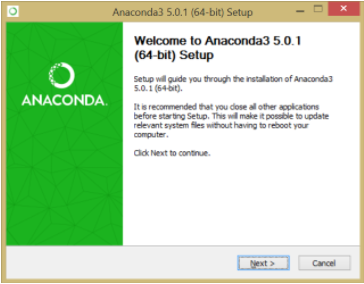
Anaconda Navigator dan environment grafis Anaconda akan sangat berguna nanti, namun untuk saat ini kita akan memulai dengan environment command line Anaconda yang disebut conda.
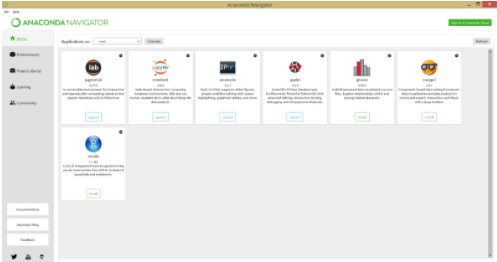
Anaconda Navigator
Conda cukup cepat dan simple, serta menampilkan hampir semua eror message, sehingga akan lebih mudah untuk mengetahui apakah environment yang anda install sudah dapat bekerja dengan baik dan benar.
Untuk mengecek apakah conda terinstall dengan baik, lakukan langkah ini:
Outputnya kurang lebih sebagaimana berikut:
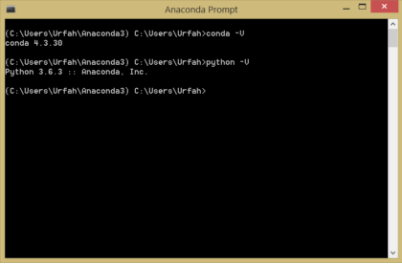
Untuk memastikan environment conda sudah up-to-date, lakukan update dengan cara:
conda update conda
conda update anaconda
Langkah berikutnya adalah memeriksa versi library-library yang umumnya digunakan untuk pemrograman machine learning, yaitu: scipy, numpy, matplotlib, pandas, statsmodels, dan scikit-learn.
Untuk melakukannya, masuk ke python prompt, dan jalankan perintah-perintah berikut ini:
# scipy
import scipy
print(‘scipy: %s’ % scipy.__version__)
# numpy
import numpy
print(‘numpy: %s’ % numpy.__version__)
# matplotlib
import matplotlib
print(‘matplotlib: %s’ % matplotlib.__version__)
# pandas
import pandas
print(‘pandas: %s’ % pandas.__version__)
# statsmodels
import statsmodels
print(‘statsmodels: %s’ % statsmodels.__version__)
# scikit-learn
import sklearn
print(‘sklearn: %s’ % sklearn.__version__)
Outputnya kurang lebih sbb (di bawah ini adalah versi yang terakhir pada saat artikel ini dibuat) :
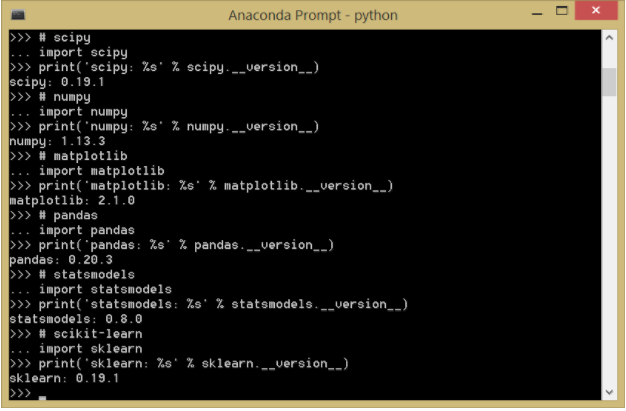
Untuk memutakhirkan versi library yang digunakan, bisa dilakukan secara individual dari command prompt, misalnya untuk scikit-learn, lakukan:
conda update scikit-learn
Sekarang anda sudah siap untuk mulai membuat project machine learning dalam Python.
Dalam Anaconda, anda dapat menggunakan beberapa versi python dan library pendukung yang berbeda-beda dalam Anaconda. Caranya adalah dengan menggunakan conda environment.
Untuk melihat environment yang ada, gunakan:
conda env list
Untuk membuat environment baru, misalnya dengan nama myenv, lakukan langkah berikut:
conda create –name myenv
Anda bisa membuat environment dengan memilih versi python yang diperlukan, misalnya python 2.7 untuk environment dengan nama myenv27, dengan cara
conda create -n myenv27 python=2.7
Versi lengkapnya dapat dilihat di anaconda user guide bagian Managing Environment.
Sumber :
https://machinelearningmastery.com/setup-python-environment-machine-learning-deep-learning-anaconda/
Contributor :

Penyuka kopi dan pasta (bukan copy paste) yang sangat hobi makan nasi goreng.
Telah berkecimpung di bidang data processing dan data warehousing selama 12 tahun.
Salah satu obsesi yang belum terpenuhi saat ini adalah menjadi kontributor aktif di forum idBigdata.
